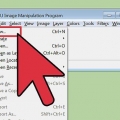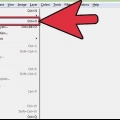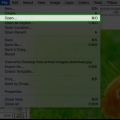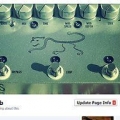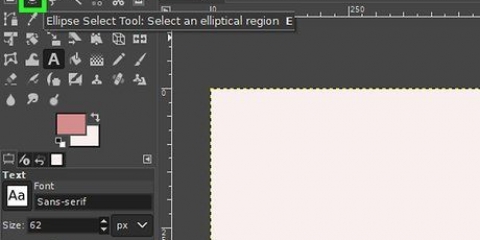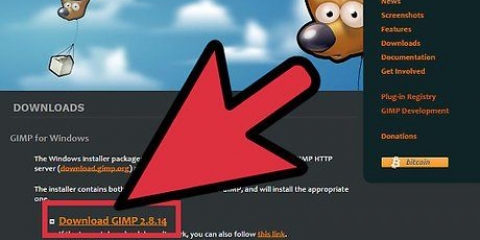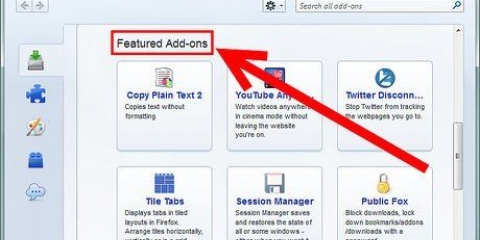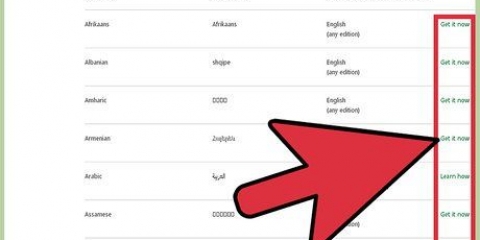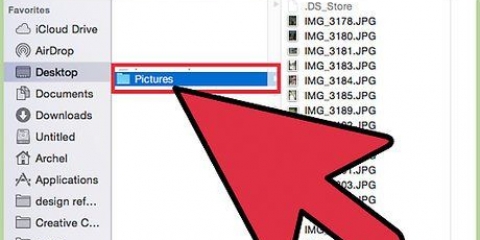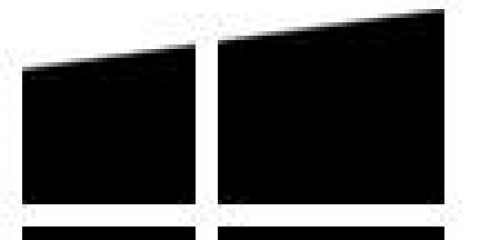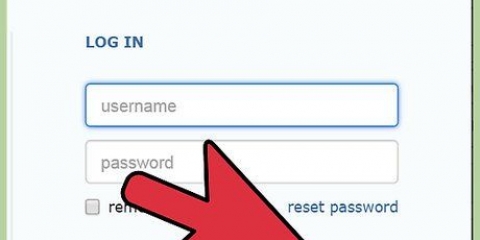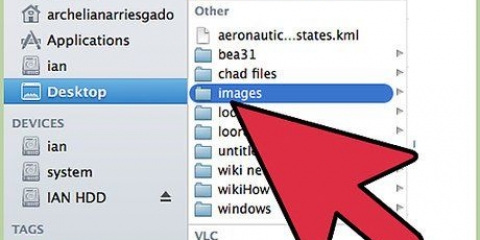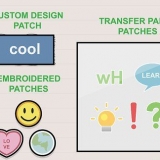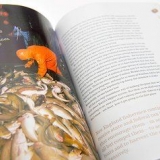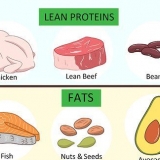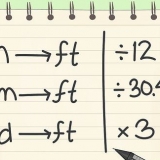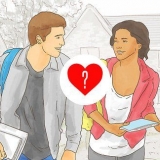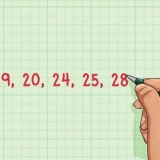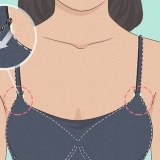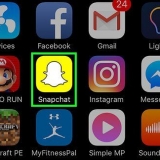Dê a algo uma cor diferente no gimp
Já aconteceu de você tirar uma foto e não gostar da cor de um vestido, ou folhas murchas estragam o efeito da foto?. Existe uma maneira fácil de recolorir algo no GIMP!
Degraus

1. Primeiro de tudo, abra o GIMP.

2. Selecione `Arquivo`, `Abrir` e selecione sua imagem. Eu usei uma imagem de um olho para esta demonstração.

3. Selecione o laço ou a ferramenta de seleção gratuita.

4. Circule a área na imagem que você deseja mudar de cor. Quando terminar e conectar a linha ao ponto de partida, você verá um padrão que se parece com formigas marchando.

5. Selecione `Camadas` e depois `Nova camada`.

6. Selecione o ícone de balde cheio e escolha a cor com a qual deseja colorir a área.

7. Preencha a área que você selecionou com essa cor.

8. Vai parecer muito irreal. Vá para a guia `Camadas`. (Não o que você usou antes, existem dois!)

9. Clique onde `Modo: Normal" e deve haver um menu suspenso.

10. Selecione `Sobreposição`.

11. Agora clique em `Nenhum` na guia `Selecionar`

12. Agora é hora de editar a cor se você não gostar! Você não precisa repetir todas as etapas, basta preencher a camada com outra cor.

13. Se você gostar do resultado, volte para `Camadas` e selecione `Mesclar camadas`.

14. Agora você terminou!
Artigos sobre o tópico "Dê a algo uma cor diferente no gimp"
Оцените, пожалуйста статью
Popular